如何用Mindmaster思维导图软件创建思维导图?
1、首先我们要下载安装好Mindmaster,这个步骤很简单,几分钟就可以搞定

2、然后打开软件,点击新建创建一张空白画布,或者也可以直接选择模板进入画图模式

3、进入画布后,我们要创建一个中心主题,图形窗口正中心有一个主题,双击可以进行编辑修改。

4、选中需要创建子主题的主题,点击菜单上的插入主题可以插入相应形式主题,包括同级主体、子主题、浮动主题和多个主题。
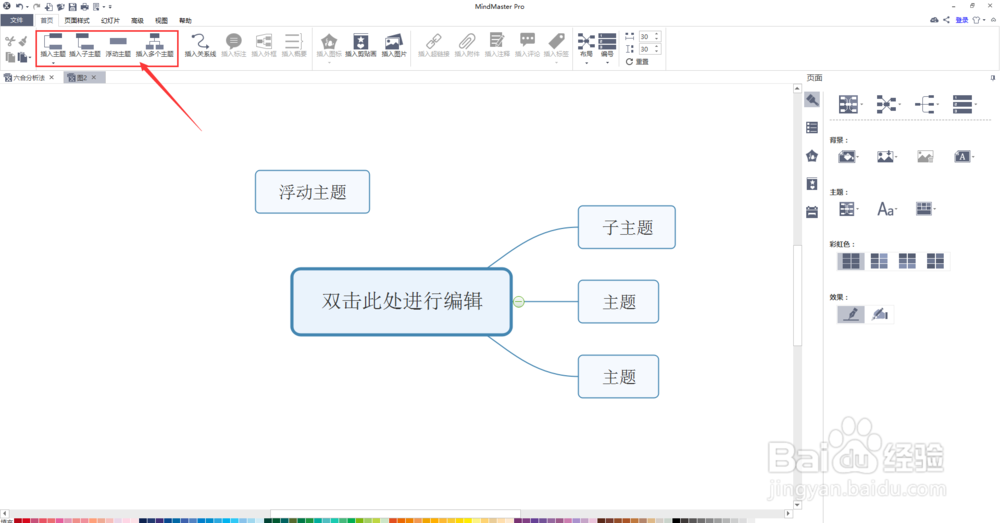
5、如果需要删除某主题,可以在选中后,通过“Delete”进行删除,

6、在上面的菜单栏上还可以插入关系线、标注、概要、图片、外框等等
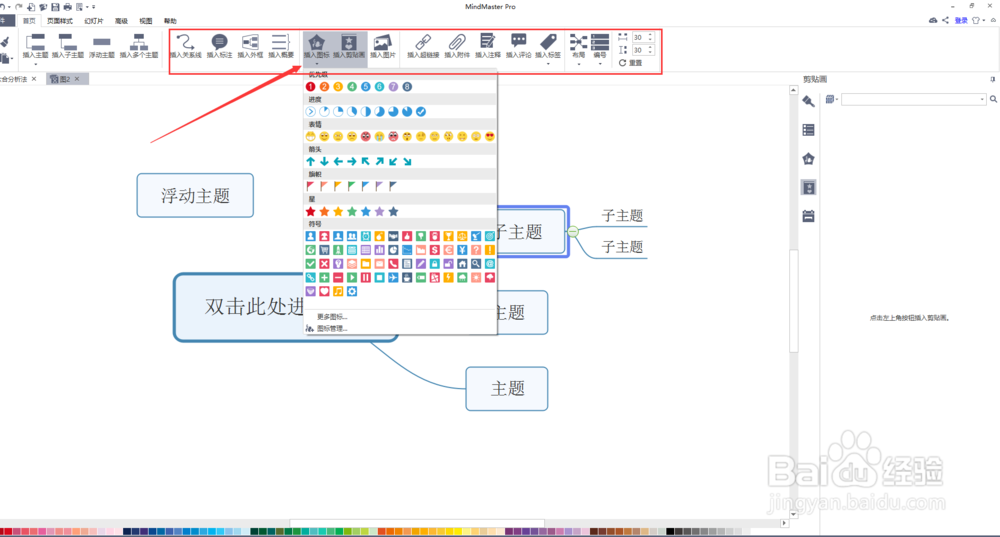
7、当思维导图大体完成时,可以对其进行美化,在右侧可以自由更换颜色主题、分支线条、字体设置等等

8、最后再将画好的思维导图保存起来,点击“文件”,进入软件初始页面,找到保存或另存为,可将图片进行保存分享
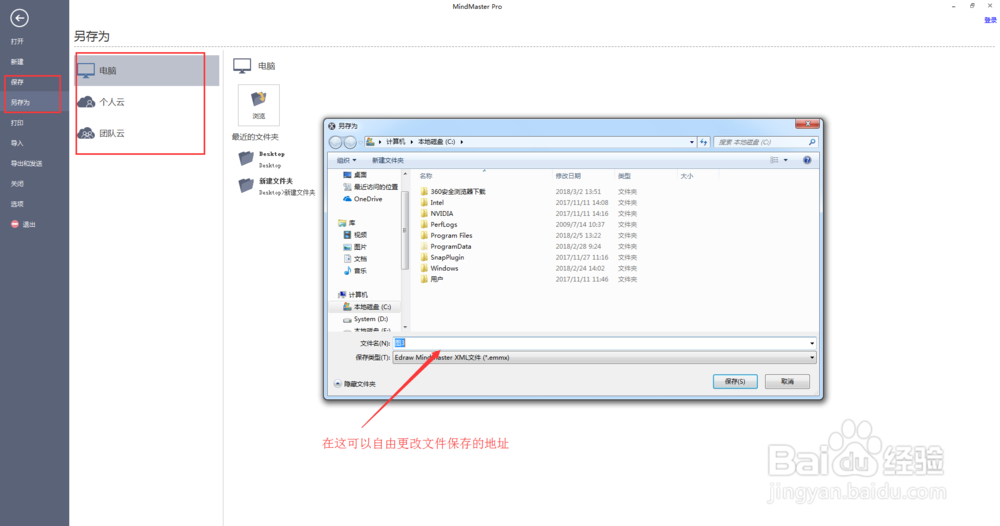
声明:本网站引用、摘录或转载内容仅供网站访问者交流或参考,不代表本站立场,如存在版权或非法内容,请联系站长删除,联系邮箱:site.kefu@qq.com。
阅读量:100
阅读量:105
阅读量:90
阅读量:179
阅读量:59